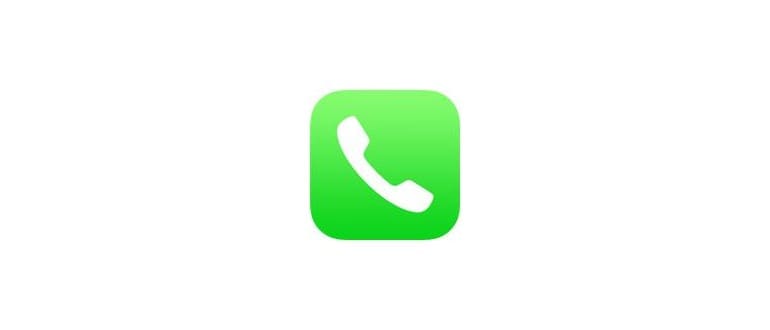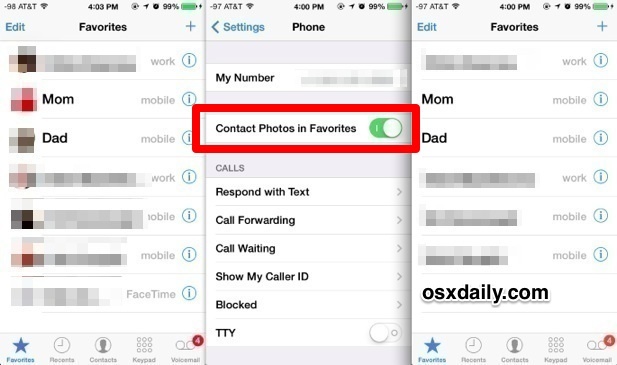
Il problema del troncamento dei nomi può diventare frustrante, soprattutto quando si utilizza FaceTime come metodo principale per contattare le persone. In questo caso, il nome potrebbe non essere visualizzato per intero, e dopo pochi caratteri vedrai solo i puntini di sospensione «…». Ma non temere! C’è un modo semplice per risolvere questo problema disattivando la visualizzazione delle foto dei contatti nella sezione Preferiti dell’app Telefono.
Come nascondere le foto dei contatti nei Preferiti dell’iPhone
Seguendo questi semplici passaggi, potrai rimuovere le foto dai contatti e migliorare la leggibilità dei nomi:
- Apri l’app «Impostazioni» sul tuo iPhone e seleziona «Telefono»
- Cerca l’opzione «Contatta le foto nei preferiti» sotto il numero di telefono principale e sposta l’interruttore su OFF
- Esci dalle impostazioni e torna ai Preferiti dell’app Telefono per vedere le modifiche apportate
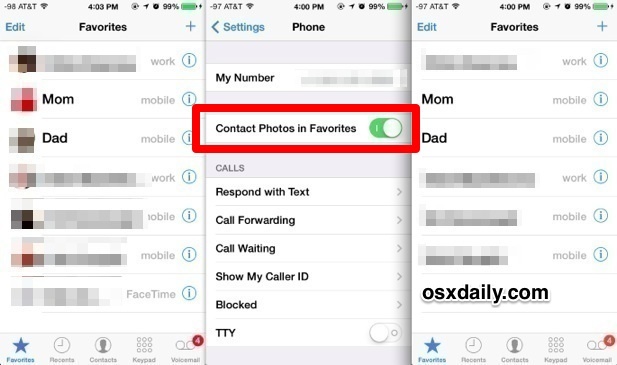
Ora i nomi più lunghi si adatteranno meglio e le piccole foto di anteprima scompariranno, dando un aspetto più pulito e professionale. Questo è particolarmente utile per chi utilizza l’iPhone per lavoro, dove non è necessario avere le foto dei colleghi occupando spazio sullo schermo.
Un’alternativa sarebbe quella di ridurre la dimensione del testo, ma questa opzione non è sempre pratica. Attivare il grassetto del carattere o rinominare i contatti non risolve il problema reale. Disattivare le foto è, in effetti, la soluzione migliore per mantenere l’app Telefono ordinata, ripristinando l’aspetto che avevi prima delle modifiche visive introdotte con iOS 7.
Come sempre, se desideri rivedere le foto dei contatti, basta tornare su Impostazioni > Telefono > Contatta foto in Preferiti e riattivare l’impostazione su ON (1).
Novità nel 2024: Miglioramenti per la gestione dei contatti
Nel 2024, Apple ha introdotto alcune novità interessanti per la gestione dei contatti e delle preferenze dell’app Telefono. Ora, gli utenti possono personalizzare ulteriormente la visualizzazione dei contatti, scegliendo tra diverse opzioni di layout e impostazioni per le foto. Questo non solo migliora l’organizzazione, ma offre anche una maggiore flessibilità per chi utilizza l’iPhone sia per lavoro che per uso personale.
Inoltre, la nuova funzionalità di sincronizzazione dei contatti con iCloud permette di avere sempre le ultime informazioni a portata di mano, senza preoccupazioni. Le foto possono essere facilmente aggiornate e gestite attraverso il proprio account, garantendo una coerenza visiva in tutte le tue interazioni.
In conclusione, mantenere i contatti ordinati e professionali è più semplice che mai. Sperimenta con le nuove opzioni e trova quella che meglio si adatta alle tue esigenze, migliorando la tua esperienza complessiva con l’iPhone.